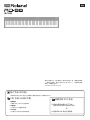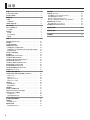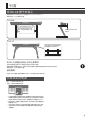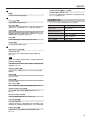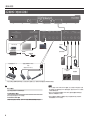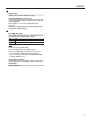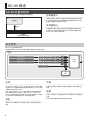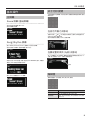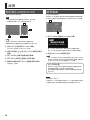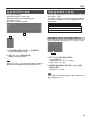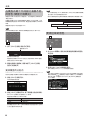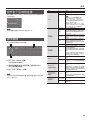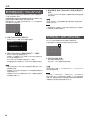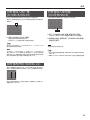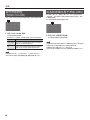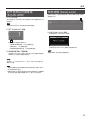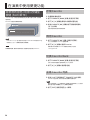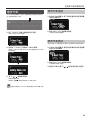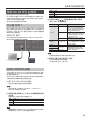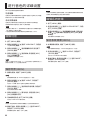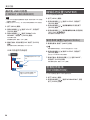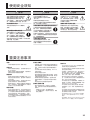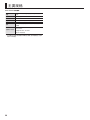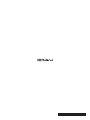用户手册(本文档)
请先阅读本手册。本手册介绍了您需要了解的基本信息,以便使用 RD-88。
PDF 手册(从网站下载)
5
本指南介绍了 RD-88 的全部参数。
5
以下是 RD-88 内置声音列表。
5
以下是关于 MIDI 信息的详细内容。
如要获取 PDF 手册
请在计算机中输入以下 URL。
I
选择“RD-88”作为产品名称。
用户手册
使用本设备之前,请认真阅读“使用安全须知”和“重要注意事项”
(“使用安全须知”单页与用户手册(第 25 页))。阅读后请妥善
保管,以便随时查阅。
© 2020 Roland Corporation

目录
将 RD-88 置于支架上
开启和关闭电源
上面板
快捷键列表
后面板(连接设备)
RD-88 的基本构成
关于场景
基本操作
主屏幕
关于光标按键
编辑值
聆听演示 (DEMO PLAY)
钢琴演奏
在各种场景中演奏
用键盘演奏多个音色
演奏叠加音色(音色叠加模式)
在键盘的两个不同部分演奏不同的音色(键盘分割模式)
更改区域的音色
调节各个区域的音量
更改触键
更改键盘音调 (TRANSPOSE)
为声音加入混响 (REVERB)
为声音加入宽广度 (CHORUS/DELAY)
实时修改声音 (WHEEL1/2)
为声音加入现场感 (COMPRESSOR)
调节声音特性 (TONE COLOR)
将各种效果应用于声音 (MFX)
调节各频段范围等级 (EQUALIZER)
禁用按键 (Panel Lock)
将常用的音色(场景)存储至按键 (FAVORITE)
存储 Favorite
调用 Favorite
切换 Favorite Bank
查看 Favorite 列表
播放节奏
更改节奏速度
更改节奏模式
播放歌曲
分配每个控制器的功能
使用 [ONE TOUCH PIANO] 按键
使用 RD-88 作为主键盘
什么是 MIDI?
控制外部音源的设置
编辑场景
保存场景 (Write)
编辑系统效果
保存系统效果 (Write)
便捷功能 (UTILITY)
将数据备份至 USB 闪存盘 (BACKUP)
恢复备份数据 (RESTORE)
恢复出厂设置 (FACTORY RESET)
格式化 USB 闪存盘 (FORMAT USB MEMORY)
编辑系统设置 (SYSTEM)
保存系统设置 (System Write)
查看程序版本 (INFORMATION)

引言
将 RD-88 置于支架上
如果您想将 RD-88 置于支架上,请使用 Roland KS-10Z 或 KS-12。
安装支架时,小心不要夹到手指。
KS-10Z
将 RD-88 与支架的水平中心对齐。
将支架的宽度调节到第二级或
更宽。不能在最窄的螺丝孔位置
使用。
将 RD-88 的前端与支架的
前端对齐。
KS-12
调节支架的宽度,使键盘两侧底部
的橡胶脚垫嵌入支架的孔中。
俯视图
将 RD-88 放置在支架上时的注意事项
将本设备放置在支架上时,请务必遵守用户手册中的说明。
如果设备未正确置于支架上,可能由于不稳定造成设备摔落或支架倾倒,从而导致人员受伤。
安装支架时,小心不要夹到手指。
谨防翻倒!
为防止 RD-88 翻倒,请不要使其受力过大,切勿坐在或站在设备上面。
开启和关闭电源
按下 [L](电源)按键开启电源。
长按 [L](电源)按键关闭电源。
* 在未用其播放音乐或者未操作其按键或控件达到预定的时间后,
本设备的电源将自动关闭(自动关闭功能)。如果您不想让电源自
动关闭,请禁用“自动关闭”功能。详情请参阅“参数指南”(PDF)。
* 关闭电源后,未保存的数据将会丢失。关闭电源前,保存要保留的
数据(第 22 页)。
* 开启/关闭本设备之前,请务必调低音量。即使音量已调低,您依
然有可能在开启/关闭本设备时听到细微声响。这是正常现象,
不是故障。

面板说明
转动转轮修改音色。您可以指定发生更改的类型(第 15 页)。
L
开启/关闭电源。
调节 RD-88 的总音量。
改变音色特征或声像(第 16 页)。
如果 [EQ ADJUST] 按键亮起,此旋钮的功能等同于 EQ [LOW]
旋钮(第 17 页)。
调节效果深度(第 16 页)。
如果 [EQ ADJUST] 按键亮起,此旋钮的功能等同于 EQ [MID] 旋
钮(第 17 页)。
调节合唱/延迟深度(第 15 页)。
如果 [EQ ADJUST] 按键亮起,此旋钮的功能等同于 EQ [HIGH]
旋钮(第 17 页)。
调节混响深度(第 14 页)。
要调节 EQ 时,请将其开启。当此按键开启(亮起)时,您可以使用
以上三个旋钮来调节 EQ(第 17 页)。
您可以将所需参数分配给旋钮进行调节。当此按键开启(亮起)
时,这些旋钮可调节分配的参数值(第 20 页)。
开启/关闭压缩器(第 15 页)。
为您的演奏移调(第 14 页)。
调节各区域音量(第 13 页)。
调节 MIC/LINE 的输入电平。
开启或关闭键盘分割模式(第 11 页)。
将键盘分为左右两区,每区演奏不同音色。
同时按下此按键和 [DUAL] 按
键可聆听演示歌曲(第 10 页)。
开启/关闭音色叠加模式(第 11 页)。
这将在整个键盘上将 UPPER 1 和 UPPER 2 音色叠加在一起。
同时按下此按键和 [SPLIT] 按键可聆听演示歌曲(第 10 页)。
进入一个屏幕,其中您可以对控制外置 MIDI 音源进行设置
(第 21 页)。
进入 MIC/LINE 输入设置屏幕。您可以将 EQ 和混响应用于 MIC/
LINE 输入(第 7 页)。
上面板

面板说明
显示场景名称和各项设置的值等。
按这些按键切换页面或移动光标。
修改值。按住一个按键同时按下另一个按键,值将加速改变。
通过在按住此按键的同时操作按键、旋钮或其他控制器,可以轻
松调用相关参数的 Edit 屏幕(请参阅“快捷键列表”)。按住此按
键编辑参数值时,参数值会发生更大变化。
按下此按键可返回前一屏幕或取消正在进行的操作。
按下此按键可确认值或执行操作。
调用钢琴声音(场景)。
您还可以进行设置,以便调用喜爱的声音而不是钢琴声音
(第 11 页)。
请注意,按下此按键以调用钢琴声音时,正在编辑的设置将丢失。
开启/关闭此功能(FAVORITE 功能),此功能可以调用您已存储
的喜爱音色(第 18 页)。
选择 FAVORITE 存储音色组(第 18 页),您可以在其中存储喜
爱的音色。
显示 MENU 屏幕。
显示 WRITE 屏幕。
进入一个屏幕,您可以在其中进行键盘触感设置(第 13 页)。
进入一个屏幕,您可以在其中选择歌曲或节奏(第 19 页、
第 20 页)。
s
开始/停止播放歌曲或节奏(第 19 页、第 20 页)。
开启/关闭内置扬声器。
将耳机插入耳机插孔时,内置扬声器会关闭,但即使连接了耳机,
按此按键也会开启扬声器。即使未连接耳机,也可以关闭扬声器。
长按此按键可开启/关闭面板锁定(禁用面板操作的功能)
(第 17 页)。
选择“音色(场景)”类别(第 11 页)。
当 [FAVORITE] 按键或 [BANK] 按键亮起时,这些按键的功能等
同于 [0]–[9] 按键(第 18 页)。
快捷键列表
* “[A]+[B]”表示“按住 [A] 按键的同时,按下 [B] 按键”。
快捷键 说明
[SHIFT] + [DEC]
[SHIFT] + [INC]
以 10 为单位更改值。显示 Scene 屏幕时,
这将更改场景类别。
[SHIFT] + Favorite [BANK] 或
[SHIFT] + Favorite [ON]
访问 Favorite 列表。
[SHIFT] + 操作旋钮 1–4 跳至相应旋钮的参数编辑屏幕。
[SHIFT] + 操作旋钮 1–8
* 如果 [ASSIGN] 按键开启
跳至旋钮分配编辑屏幕。
[SHIFT] + 操作 WHEEL 1/2 跳至转轮分配屏幕。
[SHIFT] + 操作踏板 跳至踏板分配屏幕。

面板说明
在此处连接随附的电源适配器。
您可以在此处连接 USB 闪存盘。
此端口可连接至计算机,与 RD-88 交换演奏数据和音频信号。
5 RD-88 支持 USB MIDI 和 USB 音频。为了使用 USB 音频,必须
在计算机上安装专用的 USB 驱动程序。您可以从 Roland 网站
下载此驱动程序。
5 有关 USB 驱动程序设置和 USB MIDI/音频设置的详细信息,
请参阅“参数指南”(PDF)。
5 您可以使用专用插件以更复杂的方式控制计算机上的软件。
详情请参阅 Roland 网站。
后面板(连接设备)
电源线
电源插座
USB 闪存盘
踏板装置 (RPU-3) 音量控制踏板(EV 系列)
或者
踏板开关(DP 系列)
混音器等
监听扬声器
(有源)
麦克风
音频播放器
耳机
外部 MIDI 设备
* 为防止发生故障和损坏设备,在进行任何连接之前,请务必调低音量并关闭所有设备。
电源适配器

面板说明
向连接在此处的外部 MIDI 设备传输 MIDI 消息。
将 RD-88 自带的踏板开关连接至 DAMPER 插孔时,可将此开关
作为延音踏板使用。
您可以为连接至 FC1 或 FC2 插孔的踏板分配多种功能
(第 20 页)。
* 请仅使用指定的音量控制踏板。连接其他任何音量控制踏板时,
有可能造成本设备失灵和/或损坏。
您可以连接麦克风或外部音频设备,并在演奏时使用麦克风演
唱,或者伴随外部音频设备播放的歌曲一起演奏
插孔 说明
MIC 将麦克风(另售)连接至此插孔。
LINE 音频输入插孔,可用于连接音频播放器等音频源。
5 使用 [MIC/LINE IN] 旋钮调节音量。
5 RD-88 支持动圈式麦克风。不支持电容式麦克风。
5 您可以将 EQ 和混响应用于输入音频。按下 [MIC/LINE IN
SETTING] 按键进入设置屏幕。您也可以通过 [MENU]0
[INPUT SETTING] 进入同一屏幕。有关可设置参数的详细信
息,请参阅“参数指南”(PDF)。
用于连接功放等设备。对于单声道输出,请使用 L/MONO 插孔。
此插孔用于连接耳机。

RD-88 概述
RD-88 的基本构成
RD-88 可分为两个部分:控制器部分和发声器部分。
控制器部分
(键盘、调制转轮等控制器)
发声器部分
演奏
控制器部分
此部分包含键盘、调制转轮、面板旋钮、滑块和连接至后面板的踏
板。按下或松开琴键,踩下延音踏板等动作都会转换为 MIDI 信息,
发送至发声器部分或外部 MIDI 设备。
发声器部分
发声器部分可发出声音。在这里,接收自控制器部分或外部 MIDI
设备的 MIDI 信息将被转换为音乐信号,然后将作为模拟信号从
OUTPUT 和 PHONES 插孔输出。
关于场景
RD-88 可让您存储创建的声音。
您创建的声音称为“场景”;您可以使用按键来调用场景,然后进行播放。
场景
混响
合唱
压缩器
均衡器
区域
RD-88 包含三个部分(UPPER 1、UPPER 2 和 LOWER),您可以使用
它们通过 RD-88 的按键和键盘自由控制内部零件。这三个用于控制
内部零件的零件统称为“区域”。
此外,您还可以使用 RD-88 以与“区域”相同的方式自由控制外部
MIDI 发声器。您也可以通过三个部分(UPPER 1、UPPER 2 和
LOWER)来控制外部 MIDI 发声器,这三部分组成的组称为“外部区
域”。外部 MIDI 发声器分配给这三个部分以进行控制。
音色
演奏 RD-88 时所使用的各个声音称为“音色”。音色被分配至每个
区域。
节奏
内置多种音乐类型(例如爵士和摇滚)的鼓模式。您可以播放这些
模式。
效果
区域 1–3 中的每一个区域均提供 MFX、EQ 和音品,可以单独进行
设置。
此外,所有区域都可使用混响、合唱和 IFX/共鸣。

RD-88 概述
基本操作
主屏幕
Scene 屏幕(基础屏幕)
显示当前选择的场景(第 11 页)。
您可以编辑此场景。
Song/Rhythm 屏幕
按下 SONG/RHYTHM [SELECT] 按键时,将显示此屏幕。
您可以更改节奏模式、速度和音量(第 20 页)。
您还可以将 USB 闪存盘(另售)连接至 USB MEMORY 接口,并播放
保存在 USB 闪存盘中的音频文件。
按下 [EXIT] 按键返回 Scene 屏幕。
关于光标按键
光标按键用于切换屏幕,以及用于移动至要更改其设置的项目(通过
移动光标)。
在显示页面之间移动
当箭头符号(“ ”和“ ”)出现在显示屏的右上角时,表明在箭头所
示的方向上还有其他页面。
您可以使用光标按键 [<] 和 [>] 切换屏幕。
在要设置的项目(光标)间移动
当一个屏幕显示多个参数时,要改变的参数名称和值将显示有一个
方框。该方框称为“光标”。它随光标按键移动。
光标
编辑值
更改设置值时,可以使用 [DEC] 和 [INC] 按键。
目的 面板操作
持续更改值 长按 [DEC] 按键或 [INC] 按键。
快速增加值
按住 [INC] 按键的同时,按下 [DEC] 按键。
相反地,您也可以通过按住 [DEC] 按键并按下 [INC] 按键
快速减少值。

演奏
聆听演示 (DEMO PLAY)
下面介绍如何聆听演示歌曲。
5 请勿将所播放的音乐数据通过 MIDI OUT 接口输出。
5 在播放演示歌曲时,RD-88 的键盘不会发声。
1
2
3
2
54
当您进入演示模式时,所有未保存的设置都会丢失。
将要保留的所有设置布局保存在场景或系统中(第 22 页)。
按住 [SPLIT] 按键并按下 [DUAL] 按键。
RD-88 进入演示模式。将显示 Demo 屏幕。
使用光标按键 [ ] [ ] 或 [DEC] [INC] 按键选择演示
歌曲。
按下 [ENTER] 按键开始播放演示歌曲。
按下 [EXIT] 按键停止播放中的演示歌曲。
歌曲停止播放时按下 [EXIT] 按键结束演示模式。
将返回至上一屏幕。
钢琴演奏
现在,尝试用钢琴演奏。
通过 RD-88,您只需按下按键,即可随时调用钢琴演奏的理想设置。
您还可以选择您喜欢的音色和设置,并将其保存至 RD-88 的按键。
2
1
按下 [PIANO] 按键或 [E. PIANO] 按键。
按下 [PIANO] 按键可将整个键盘设置为以钢琴音色演奏。
按下 [E. PIANO] 按键可设置整个键盘以电子钢琴音色弹奏。
使用 [DEC] [INC] 按键选择场景。
在 Scene 屏幕中,当光标位于场景编号处时,您可以按下 [ENTER]
按键进入场景列表。您还可以使用光标按键选择场景。选择场景
后,按下 [EXIT] 或 [ENTER] 按键返回 Scene 屏幕。
进行详细设置
通过 RD-88,您还可以进行更详细的设置,使声音更好地匹配
您喜爱的钢琴演奏。可以为每个场景存储配置。
有关场景参数设置的详细信息,请参阅“进行音色的详细设置”
(第 22 页)。
编辑设置时,将显示“*”。
如果在显示“*”时关闭电源或选择 One Touch 音色或场景,则所做
的更改将会失效。如果要保留这些设置,请保存场景(第 22 页)。

演奏
在各种场景中演奏
RD-88 带有许多内置声音。
这些单独的声音中的每一个都称为“场景”。
根据所选的音色类别将场景分配给场景类别按键。
每个类别都有多个场景。
尝试选择许多不同的场景并进行演奏。
1
2
按下场景类别按键中的任意一个以选择类别。
所选场景类别按键的指示灯将亮起。
使用 [DEC] [INC] 按键选择场景。
演奏键盘,您将听到所选的场景。
如果在显示屏上显示“*”时关闭电源或选择其他场景,则所做的设
置更改将会失效。如果要保留这些设置,请保存场景(第 22 页)。
用键盘演奏多个音色
RD-88 包含三个内部区域(UPPER 1、UPPER 2 和 LOWER),可以为
每个区域分配一个音色。
您可以通过开启或关闭每个区域使用不同的音色组合进行演奏。您
可以同时将多个音色叠加在一起,甚至可以在键盘的左右两个部分
演奏不同的音色。
UPPER 1
UPPER 2
LOWER
演奏叠加音色(音色叠加模式)
此模式可让您演奏整个键盘上叠加的 UPPER 1 和 UPPER 2 音色。
21
按下 [DUAL] 按键,使指示灯亮起。
尝试用手指弹奏键盘。
将会叠加演奏 UPPER 1 和 UPPER 2 的音色。
屏幕上将显示 UPPER 2 音色。
要结束音色叠加模式,请再次按下 [DUAL] 按键,
使指示灯熄灭。
将会演奏 UPPER 1 的音色。
您还可以通过添加 LOWER 音色来叠加三个音色。详情请参阅“进行
音色的详细设置”(第 22 页)。

演奏
在键盘的两个不同部分演奏不同
的音色(键盘分割模式)
键盘左右手部分的划分称为“键盘分割”,划分键盘所在的琴键称为
“键盘分割点”。
在键盘分割模式中,右手声部演奏的声音称为“UPPER 声部”,左手
声部演奏的声音称为“LOWER 声部”。键盘分割点琴键归于 LOWER
声部。
键盘分割点在出厂时已设置为“F#3”。
您可以更改键盘分割点。请参阅“更改键盘的分割点”(第 12 页)。
21
按下 [SPLIT] 按键,使指示灯亮起。
键盘分割点 (F#3)
LOWER UPPER 1
尝试用手指弹奏键盘。
键盘右手区域发出 UPPER 1 音色,左手区域发出 LOWER 音色。
屏幕上将显示 LOWER 音色。
要退出键盘分割模式,请再次按下 [SPLIT] 按键,
指示灯将会熄灭。
更改键盘的分割点
您可以在键盘分割模式下更改划分键盘的点(键盘分割点)。
按住 [SPLIT] 按键几秒。
将显示设置的当前值。
按住 [SPLIT] 按键的同时,按下新键盘分割点的琴键。
松开 [SPLIT] 按键时,将重新显示上一屏幕。
键盘分割点琴键归于 LOWER 声部。
区域 范围
UPPER 1、UPPER 2 键盘分割点 +1–C8
LOWER A0–键盘分割点
指定键盘分割点时,每个区域的琴键范围将在键盘分割点左右划
分,并设置为表中所示的值。
5 您可以通过按住 [SPLIT] 按键并按下 [DEC] [INC] 按键来更改键
盘分割点,以半音为增量进行调节。
5 您可以自由设置每个区域的琴键范围。详情请参阅“参数指南”(PDF)。
UPPER 1
UPPER 2
LOWER
更改区域的音色
2
1
在 Scene 屏幕中,使用光标按键选择要更改其音色
的区域。
使用 [DEC] [INC] 按键选择音色。
您可以使用 [SHIFT] + [<] [>] 按键选择音色组。
当光标位于音色处时,您可以按下 [ENTER] 按键进入音色列表。
使用光标按键 [
] [ ] 选择音色。您还可以使用 [<] [>] 按键更改
音色组。选择一种音色后,按下 [EXIT] 或 [ENTER] 按键返回
Scene 屏幕。

演奏
调节各个区域的音量
您可以使用 LEVEL [LOWER]、[UPPER2] 和 [UPPER1] 旋钮调节各
个区域的音量。
调节总音量时请使用 [VOLUME] 旋钮(第 4 页)。
更改触键
您可以对琴键的触感进行高级设置。
1
3
2
按下 [KEY TOUCH] 按键。
将显示键盘触感设置屏幕。
使用光标按键 [ ] [ ] 选择参数,然后使用 [DEC]
[INC] 按键更改其值。
按下 [EXIT] 返回上一屏幕。
可以为每个场景分别保存触键设置。要保存设置,请参阅“保存场景
(Write)”(第 22 页)。
参数 值 说明
Source
SCENE 启用场景指定的触键设置。
SYS
启用为系统指定的触键设置。
如果希望多个场景的触键相同,请将
Source 设置为“SYS”。您可以通过
[MENU]0[SYSTEM]0[KEY TOUCH]
进入共用触键设置。要保存设置,请执行
系统写入操作(第 24 页)。
如果您已选择一个场景,其 Source 设置
为“SYS”,您可以按下 [KEY TOUCH] 按键
进入 SYSTEM Key Touch 设置屏幕。
Velo Crv
(力度曲线)
SPR LIGHT 比 LIGHT 更轻的设置。
LIGHT
将键盘设置为较轻的触感。您可以低于常
规力度的触感实现强音 () 演奏,因此键
盘触感较轻。该设置使演奏更轻松,特别
是对于儿童。
MEDIUM
将键盘设置为标准触感。您可以最自然的
触感进行演奏。该设置与原声钢琴的触感
最相近。
HEAVY
将键盘设置为较重的触感。您需要以高于
常规的力度弹奏键盘才能演奏强音 (),
因此键盘触感较重。动态指法可为您的演
奏增添更多感觉。
SPR HEAVY 比 HEAVY 更重的设置。
Velo Oset
(力度偏移)
-10–+9
与单独的力度曲线设置相比,此设置可提
供更精确的触键调节。
通过指定触键设置的中间值,可实现更精
确的力度曲线设置。数值越大,触键灵敏度
越重。
当此参数设置为超出上限或下限的值时,
“力度曲线”(五个可能的值之一)的设置
会自动更改以配合您指定的值。
Velocity
REAL
音量和声音演奏方式会根据力度而发生
变化。
1–127
您在此处指定的固定力度值将决定音量和
声音的产生方式,而与您的键盘弹奏强度
无关。
Velo Dly Sens
(力度延迟敏感度)
-63–+63
此项用于设置从弹奏琴键到发出声音的
间隔。
随着该值的减小,当使用较大的力度弹奏
琴键时,声音的时间延迟会增多。随着该
值的增加,当使用较小的力度弹奏琴键
时,声音的时间延迟会增多。
Velo Keyfollow
(力度 Keyfollow
灵敏度)
-63–+63
此设置根据使用的琴键范围更改触键灵
敏度。
随着该值的增加,触键会在高音域中变重,
而在低音域中变轻。
Key O Pos
(离键位置)
STND
(STANDARD)
闭音将发生在传统钢琴的深处。
DEEP
闭音将发生在较深的位置。这适用于电子
钢琴声音。

演奏
更改键盘音调 (TRANSPOSE)
您可以移调演奏而无需更改正在演奏的琴键,也可以将音高更改一
个八度。此功能称为“移调”。
当您想要使键盘演奏的音高与歌唱者的音高相匹配,或使用小号或
其他移调乐器的乐谱进行演奏时,此功能非常方便。
移调设置能够以 C4 为基准,以半音为单位在 -5–0–+6 的范围内调
节。移调出厂时已设置为“0”。
1 2 3
长按 [TRANSPOSE] 按键几秒。
将显示 Transpose 屏幕,并显示设置的当前值。
按住 [TRANSPOSE] 按键的同时按下一个琴键。
按下 C4 (中央 C)键,移调量设为“0”。
如需按下“C”琴键发出“E”音,请长按 [TRANSPOSE] 按键,同时
按下 E4 键。移调量变为“+4”。
松开 [TRANSPOSE] 按键时,将重新显示上一屏幕。
移调量设置好后,移调功能打开,[TRANSPOSE] 按键指示灯亮起。
5 您还可以通过按住 [TRANSPOSE] 按键的同时使用 [DEC] [INC]
按键来进行移调。
5 如果按住 [TRANSPOSE] 按键并按下 F#4 或音调更高的琴键,移
调量将设置为 [+6]。
5 如果按住 [TRANSPOSE] 按键并按下 G3 或一个音调更低的琴键,
则移调量将设置为 [-5]。
要关闭移调,请按 [TRANSPOSE] 按键,使其指示灯
熄灭。
下次按下 [TRANSPOSE] 按键时,声音会被移调与此处设置的值
相对应的量。
您可以分别为每一个区域设置移调量。详情请参阅“进行音色的详
细设置”(第 22 页)。
5 如果移调量为 0,即使按下 [TRANSPOSE] 按键指示灯也不会亮起。
5 关闭电源时,移调量将恢复为 0。
为声音加入混响 (REVERB)
RD-88 可以将混响效果应用于您在键盘上弹奏的音符。
为您的演奏加入悦耳的混响,听起来有如在音乐厅中演出。
1
转动 [REVERB] 旋钮。
混响效果的深度会发生变化。
您可以在 0–127 的范围内调节混响深度。
您可以在 MENU 屏幕 0“SYSTEM EFFECTS”0“Sys Reverb”页
面中选择混响的类型。
在 [MENU] 0 [SCENE EDIT] 0 [ZONE EDIT] 0“INTERNAL”页
面中,如果将“Rev Send(混响发送)”值设置为“0”,则不会应用混响
效果。另外,根据场景的设置,可能会发生转动旋钮不起作用的情况。
详情请参阅“进行音色的详细设置”(第 22 页)。

演奏
为声音加入宽广度
(CHORUS/DELAY)
您可以将合唱和延迟效果应用于您在键盘上演奏的音符。
通过加入合唱和延迟效果,可以为声音添加更多维度,使声音更加
浑厚宽广。
1
转动 [CHORUS/DELAY] 旋钮。
合唱/延迟效果的深度会发生变化。
您可以在 0–127 的范围内调节合唱/延迟深度。
您可以在 MENU 屏幕 0“SYSTEM EFFECTS”0“Sys Chorus”页
面中选择合唱/延迟的类型。
在 [MENU] 0 [SCENE EDIT] 0 [ZONE EDIT] 0“INTERNAL”页
面中,如果“Cho Send(合唱发送)”值设置为“0”,则不会应用合唱/
延迟效果。另外,根据场景的设置,可能会发生转动旋钮不起作用的
情况。详情请参阅“进行音色的详细设置”(第 22 页)。
实时修改声音 (WHEEL1/2)
通过在演奏键盘时转动转轮 1 或 2,可以实时修改声音。默认情况下,
转轮 1 应用音调弯音效果(音高变化),转轮 2 应用调制效果(颤音)。
您可以自由更改转轮 1/2 所应用的效果。详情请参阅“分配每个控
制器的功能”(第 20 页)。
为声音加入现场感
(COMPRESSOR)
开启压缩器可抑制音量差异,以获得更一致的声音。
21
按下 [COMPRESSOR] 按键,使其指示灯亮起。
每次按下 [COMPRESSOR] 按键都会交替开启/关闭压缩器。
要取消此功能,请再次按下 [COMPRESSOR] 按键,
使指示灯熄灭。
某些音色的声音可能会失真。
5 您可以自由编辑压缩器设置。详情请参阅“进行音色的详细设置”
(第 22 页)。
5 如果按下 [SHIFT]+[COMPRESSOR] 按键,将显示压缩器设置屏幕。

演奏
调节声音特性
(TONE COLOR)
转动 [TONE COLOR] 旋钮将修改音色的属性,例如其特质或声像。
1
转动 [TONE COLOR] 旋钮。
将应用分配给旋钮的效果。
您可以将以下一种或另一种效果分配给 [TONE COLOR] 旋钮。
参数 说明
Stereo Width
如果声音以立体声输出,则向左转动旋钮会逐渐将音频输出
转换为单声道,向右转动旋钮会将其转换为立体声。根据您
的演奏情况,单声道声音可能会更好听。
EQ
此项让您可以使用单个旋钮调节 EQ。向左转动旋钮会增强
中频区域,向右转动旋钮会增强高频和低频区域。根据您的
演奏情况适当调节此设置可能会使声音听起来更好听。
音品分配在 [MENU] 0 [SCENE EDIT] 0 [ZONE SOUND] 0
TONE COLOR 中指定。如果要保留设置,请保存场景(第 22 页)。
将各种效果应用于声音 (MFX)
除了合唱(第 15 页)和混响(第 14 页),RD-88 使您可以应用
“综合效果”。综合效果可让您从各种效果类型中进行选择,包括
失真和旋转效果。
出厂设置中会分配适合每种音色的效果。
1
转动 [MFX] 旋钮调节此效果。
将应用为所选音色指定的综合效果。
此效果应用于当前所选区域的 MFX。根据类型预先指定了转动旋钮
时改变的值。对于某些效果类型,可能很难注意到效果。
如果音色的 MFX 设置设为“Thru”,则不会生效。
您也可以为单个场景指定 MFX 设置。详情请参阅“参数指南”(PDF)。

演奏
调节各频段范围等级
(EQUALIZER)
RD-88 配有均衡器。
您可以使用 EQ [LOW] 旋钮、[MID] 旋钮和 [HIGH] 旋钮调节各个频
段的电平。
均衡应用于从 OUTPUT 插孔输出的总体声音输出。
按下 [EQ ADJUST] 按键。
1
此按键亮起,旋钮功能变化如下。
5 旋钮 0 EQ 旋钮
5 旋钮 0 EQ 旋钮
5 旋钮 0 EQ 旋钮
转动旋钮调节每一范围等级。
向左转动 EQUALIZER [LOW]、[MID] 或 [HIGH] 旋钮会降低相应
频段的电平;向右转动旋钮会增加电平。
在 MENU 0 SYSTEM EFFECTS 0 Master EQ 中,您可以进行详
细的 EQ 设置。
5 某些旋钮设置可能会导致声音失真。若发生此情况,请调节“Master
EQ”屏幕中的输入增益。
5 即使更改场景,EQ 设置也会保留,但关闭电源则会丢失。如果要保
存 EQ 设置,请按“保存系统效果 (Write)”(第 22 页)执行操作。
禁用按键 (Panel Lock)
面板锁定功能可让您暂时禁用按键,以免意外更改其设置,例如当
您在舞台上时。
1
长按 [PANEL LOCK] 按键。
面板将被锁定,并且将显示以下屏幕。
当再次长按 [PANEL LOCK] 按键时,面板锁定失效。
当面板锁定时,您可以操作旋钮和滚轮。

在演奏中使用便捷功能
将常用的音色(场景)存储至
按键 (FAVORITE)
“Favorite”是一项用于存储常用音色(场景)以便可供单一按键调
用的功能。
Favorite 功能会存储场景编号。
Favorite 0–9
5 Favorite 0–9 为一组,您总共可以在 Favorite Bank 中存储 10 组。
5 使用 [0]–[9] 十个按键调用或存储场景。
如果编辑场景,请先保存该场景,然后再将其存储为 Favorite。
存储 Favorite
选择要存储的场景。
按下 FAVORITE [BANK] 按键,使指示灯亮起。
按下 [0]–[9] 按键选择用户存储目标音色组。
按住 FAVORITE [ON] 按键并按下要存储场景的
[0]–[9] 按键。
当前所选场景已存储至该按键。
调用 Favorite
按下 FAVORITE [ON] 按键,使指示灯亮起。
[0]–[9] 按键用作 Favorite 选择按键。
按下 [0]–[9] 按键以选择 Favorite。
如果按下尚未存储 Favorite 的按键,屏幕上将显示
“Unregistered!”
切换 Favorite Bank
按下 FAVORITE [BANK] 按键,使指示灯亮起。
对应于当前所选音色组的按键 ([0]–[9]) 闪烁。
按下 [0]–[9] 按键以选择音色组。
查看 Favorite 列表
按住 [SHIFT] 按键并按下 FAVORITE [ON] 按键。
Favorite 功能开启,并显示存储为收藏的场景列表。
使用光标按键 [
] [ ] 切换场景,然后使用光标按键 [<] [>] 切换
音色组。您还可以使用 [0]–[9] 按键切换场景。
按下 [EXIT] 按键可返回上一屏幕。

在演奏中使用便捷功能
播放节奏
RD-88 提供内部鼓模式,与爵士、摇滚和其他各种音乐类别形成补
充。这些鼓模式称为“节奏”。
1
按下 [SELECT] 按键,使按键指示灯亮起。
将显示 SONG/RHYTHM 屏幕。
再次按下 [SELECT] 按键进入 SONG 屏幕。
每次按下 [SELECT] 按键,您可以在 SONG 屏幕和 RHYTHM 屏
幕之间切换。
按下 [ ] 按键使其亮起。
即会开始播放节奏。
再次按下 [
] 按键可关闭其灯光,节奏将停止。
如果您在播放节奏时按下 [SELECT] 按键切换至 SONG 屏幕,节奏
将停止。
更改节奏速度
在 RHYTHM 屏幕中,按下光标按键将光标移至屏幕
顶部的速度指示。
使用 [DEC] [INC] 按键更改速度。
节奏将以选定的速度播放。
更改节奏模式
您可以选择一种节奏播放方式(模式)以匹配各种不同的音乐类别。
在 RHYTHM 屏幕中,使用光标按键将光标移至屏幕
中显示的节奏编号。
使用 [DEC] [INC] 按键更改模式。
节奏的模式将会发生变化。
要停止节奏,请按下 [ ] 按键,使其指示灯熄灭。

在演奏中使用便捷功能
播放歌曲
您可以将音频文件(MP3 或 WAV)从您的计算机复制到 USB 闪存
盘,并在播放音频文件的同时演奏 RD-88。
在 RD-88 上格式化您的 USB 闪存盘。
“格式化 USB 闪存盘 (FORMAT USB MEMORY)”(第 24 页)
5 使用市售的 USB 闪存盘。但是,我们无法保证适用于所有市售闪
存盘。
5 我们建议您在文件名称中使用单字节字母数字字符。如果使用双
字节字符,将无法在显示屏中正确显示文件名。
将音频文件复制到“SONG LIST”文件夹中。
MP3
格式 MPEG-1 音频层 3
采样频率 48 kHz
比特率
32/40/48/56/64/80/96/112/128/160/
192/224/256/320 kbps,VBR(可变比特率)
WAV
采样频率 48 kHz
比特深度 16/24 位
* 对于 MP3 和 WAV,仅支持采样频率 48 kHz。如果您文件的采样
频率并非 48 kHz,请事先使用计算机软件将其转换为 48 kHz。
将 USB 闪存盘连接至 RD-88 的 USB MEMORY
端口。
按下 [SELECT] 按键,使按键指示灯亮起。
将显示 SONG/RHYTHM 屏幕。
按下 [SELECT] 按键进入 SONG 屏幕。
每次按下 [SELECT] 按键,您可以在 SONG 屏幕和 RHYTHM 屏
幕之间切换。
将光标移至歌曲编号,然后使用 [DEC] [INC] 按键选
择歌曲。
要播放歌曲,按下 [ ] 按键使其亮起。
当您按下 [ ] 按键关闭其指示灯时,歌曲将停止播放。
将光标移至“Volume”并使用 [DEC] [INC] 按键调节歌曲的音量。
如果要保存音量设置,请执行系统写入操作(第 24 页)。
分配每个控制器的功能
您可以更改由 [1]–[8] 旋钮、WHEEL 1/2 和踏板 FC1/FC2 控制的
参数。
按下 [MENU] 按键。
使用光标按键 [ ] [ ] 选择“SYSTEM”,然后按下
[ENTER] 按键。
使用光标按键 [ ] [ ] 选择“ASSIGN”,然后按下
[ENTER] 按键。
使用光标按键 [<] [>] 选择要更改其分配的控制器。
使用光标按键 [ ] [ ] 选择参数,然后使用 [DEC]
[INC] 按键更改其值。
详情请参阅“参数指南”(PDF)。
如果要保存设置,请执行系统写入操作。
“保存系统设置 (System Write)”(第 24 页)
这些控制器的设置可以单独为每个场景指定和记忆。这样便于切
换每种音色(场景)的控制器分配。在 Scene 编辑参数中,将每个
控制器的 Source 从 System 更改为 Scene。详情请参阅“参数指
南”(PDF)。
使用 [ONE TOUCH PIANO]
按键
在出厂设置下,按下 [ONE TOUCH PIANO] 按键可以调用场景 001
的钢琴声音。
或者,您可以按照以下步骤将喜欢的场景分配至 [ONE TOUCH
PIANO] 按键。分配至 [ONE TOUCH PIANO] 按键的场景是在启动
时首先选择的场景。
选择喜欢的场景。
长按 [WRITE] 按键,然后按下 [ONE TOUCH
PIANO] 按键。
当前设置将被保存至 [ONE TOUCH PIANO] 按键。
ページが読み込まれています...
ページが読み込まれています...
ページが読み込まれています...
ページが読み込まれています...
ページが読み込まれています...
ページが読み込まれています...
ページが読み込まれています...
ページが読み込まれています...
-
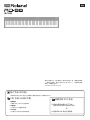 1
1
-
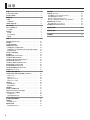 2
2
-
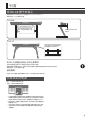 3
3
-
 4
4
-
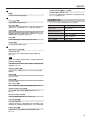 5
5
-
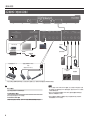 6
6
-
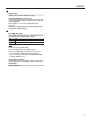 7
7
-
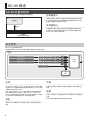 8
8
-
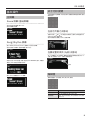 9
9
-
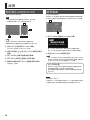 10
10
-
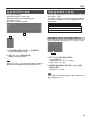 11
11
-
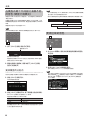 12
12
-
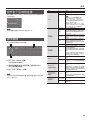 13
13
-
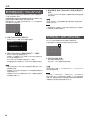 14
14
-
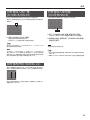 15
15
-
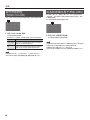 16
16
-
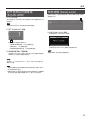 17
17
-
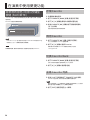 18
18
-
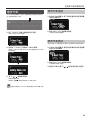 19
19
-
 20
20
-
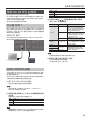 21
21
-
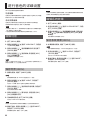 22
22
-
 23
23
-
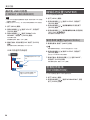 24
24
-
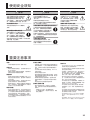 25
25
-
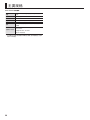 26
26
-
 27
27
-
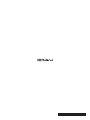 28
28